解决win10系统开机卡在欢迎界面的教程
发布时间:2019-09-26 18:49:17 浏览数: 小编:dekai
最近有一些小伙伴使用win10操作系统的时候遇到了一个问题,用户在开机的时候,发现总是会卡在欢迎界面,这让用户感到很头疼。原因可能有很多种,可能是硬件也可以是软件问题,于是这次系统族的小编为大家带来解决win10系统开机卡在欢迎界面的教程,让我们一起来看看吧。

1、启动计算机,启动到Win10开机LOGO时就按住电源键强制关机,重复步骤3次左右启动后出现“选择一个选项”,或修复计算机界面;
2、点击【疑难解答】-【高级选项】-【启动设置】,点击【重启】按钮;
3、重启后选择“4”(按下F4)进入安全模式;
4、安全模式下Win+R键 输入msconfig 点击确定;
5、切换到【常规】选卡, 选择【正常启动】 点击确定;
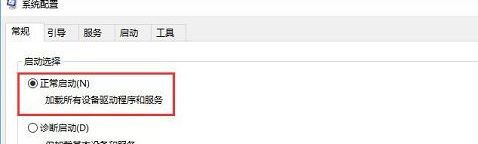
6、重启电脑即可。
以上内容是关于解决win10系统开机卡在欢迎界面的教程,希望以上对你们有所帮助。谢谢你们的观看,更多有趣实用的电脑系统教程敬请关注系统族。



















